Starten Sie ServiceCtl indem Sie die Datei ServiceCtl.exe ausführen. Daraufhin erscheint ServiceCtl in der TrayBar (Bild 1).
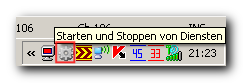 Bild 1
Bild 1
Mit einem Rechts-Klick auf das Icon öffnen Sie das Kontextmenu (Bild 2).
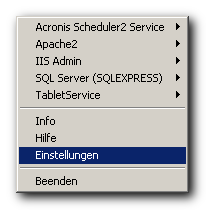 Bild 2
Bild 2
Klicken Sie auf den Menueintrag "Einstellungen" und es öffnet sich der Einstellungen-Dialog (Bild 3).
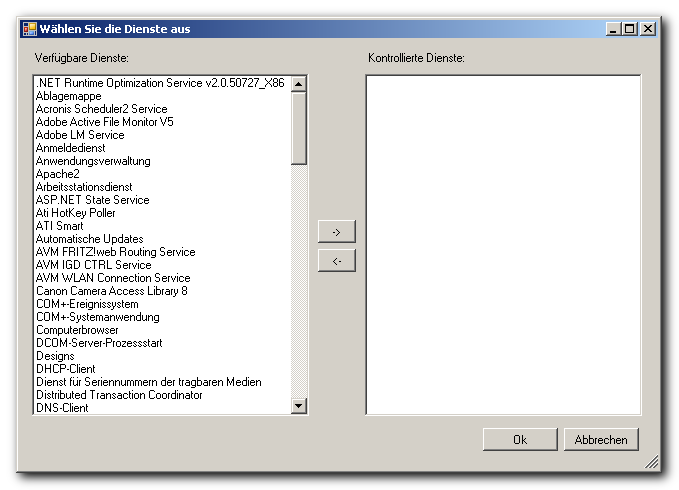 Bild 3
Bild 3
Wählen Sie nun aus der Liste der verfügbaren Dienst diejenigen aus, die sie kontrollieren wollen und fügen Sie sie durch ein Klick auf die "->"-Schaltfläche zu der Liste der kontrollierten Dienste hinzu. Statt der "->"-Schaltfläche können Sie auch auf einen verfügbaren Dienst doppelklicken um ihn zu der Liste der kontrollierten Dienste hinzuzufügen. Mit der "<-"-Schaltfläche bzw. mit einem Doppelklick auf einen kontrollierten Dienst können Sie diesen aus der Liste der kontrollierten Dienste entfernen (Bild 4).
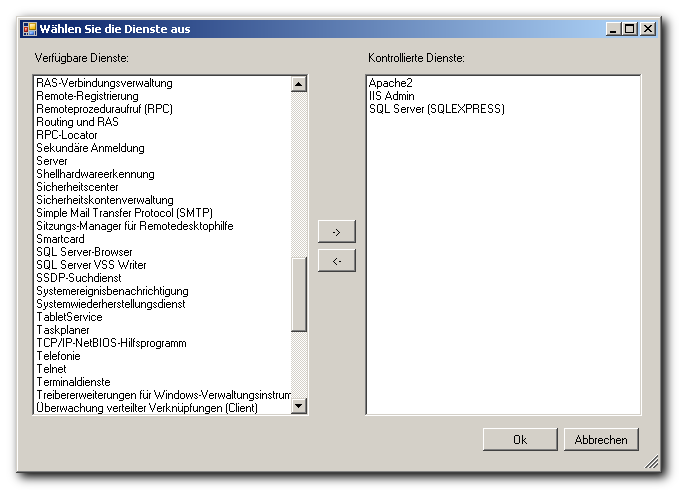 Bild 4
Bild 4
Für jeden Dienst, den Sie der Liste der kontrollierten Dienste hinzufügen, wird im Kontextmenu ein Menueintrag erstellt mit dem Sie den Dienst starten und beenden können (Bild 5).
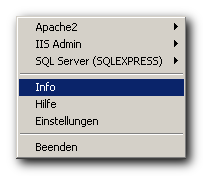 Bild 5
Bild 5